Monitoramento da Configuração de Aplicativos
Quando você tem aplicativos e processos de negócios críticos que dependem de recursos do Azure, recomendamos monitorar a disponibilidade, o desempenho e a operação desses recursos.
Este artigo descreve os dados de monitoramento gerados pela Configuração de Aplicativos. A Configuração de Aplicativo usa o Azure Monitor. Se você não estiver familiarizado com os recursos do Azure Monitor comuns a todos os serviços do Azure que o usam, leia Monitoramento de recursos do Azure com o Azure Monitor.
Página de visão geral de monitoramento no portal do Azure
A página Visão geral no portal do Azure inclui uma breve exibição do uso do recurso, como o número total de solicitações, o número de solicitações restritas e a duração da solicitação por armazenamento de configuração. Essas informações são úteis, mas exibem apenas uma pequena quantidade de dados de monitoramento disponível. Alguns desses dados de monitoramento são coletados automaticamente e ficam disponíveis para análise assim que você cria o recurso. Você pode habilitar tipos adicionais de coleta de dados com algumas configurações.

Dados de monitoramento
A Configuração de Aplicativos coleta os mesmos tipos de dados de monitoramento que outros recursos do Azure descritos em Monitorar dados de recursos do Azure. Confira Referência de dados de monitoramento da Configuração de Aplicativos para obter informações detalhadas sobre as métricas e métricas de logs criadas pela Configuração de Aplicativos.
Coleta e roteamento
As métricas de plataforma e o log de atividades são coletados e armazenados automaticamente, mas podem ser roteados para outras localizações usando uma configuração de diagnóstico.
Os Logs de Recursos não são coletados e armazenados até você criar uma configuração de diagnóstico e roteá-los para uma ou mais localizações. Por exemplo, para exibir logs e métricas para um repositório de configurações quase em tempo real no Azure Monitor, colete os logs de recursos em um workspace do Log Analytics. Se você ainda não tiver um, crie um Workspace do Log Analytics e siga estas etapas para criar e habilitar uma configuração de diagnóstico.
Entre no portal do Azure.
Navegar até o repositório de Configuração de Aplicativos.
Na seção Monitoramento, selecione Configurações de diagnóstico e, em seguida, selecione +Adicionar configuração de diagnóstico.

Na página Configuração de diagnóstico, insira um nome para a configuração e, depois, selecione HttpRequest e escolha o destino para o qual enviar os logs. Para enviá-los para um workspace do Log Analytics, escolha Enviar para o workspace do Log Analytics.

Insira o nome da sua Assinatura e do workspace do Log Analytics.
Selecione Salvar e verifique se a página Configurações de Diagnóstico agora lista a nova configuração de diagnóstico.
Para mais informações sobre como criar uma configuração de diagnóstico usando o portal do Azure, a CLI ou o PowerShell, confira Criar uma configuração de diagnóstico para coletar logs e métricas de plataforma no Azure.
Ao criar uma configuração de diagnóstico, você especifica quais categorias de logs coletar. Para obter mais informações sobre as categorias de logs para a Configuração de Aplicativos, consulte Referência de dados de monitoramento da Configuração de Aplicativos.
Analisando as métricas
Você pode analisar as métricas para a Configuração de Aplicativos com métricas de outros serviços do Azure por meio do Metrics Explorer abrindo Métricas no menu Azure Monitor. Consulte Análise de métricas com o explorador de métricas do Azure Monitor para obter detalhes sobre como usar essa ferramenta. Para a Configuração de Aplicativos, as seguintes métricas são coletadas:
- Contagem de Solicitações de Entrada HTTP
- Duração das Solicitações de Entrada HTTP
- Contagem de solicitações HTTP limitadas (respostas 429 do código de status HTTP)
- Uso diário do armazenamento
- Uso da Cota de Solicitação
- Latência de replicação
- Tamanho do armazenamento de instantâneos
No portal, navegue até a seção Métricas e selecione os Namespaces de Métrica e Métricas que você deseja analisar. Esta captura de tela mostra a exibição de métricas ao selecionar Contagem de Solicitações de Entrada HTTP para seu repositório de configuração.
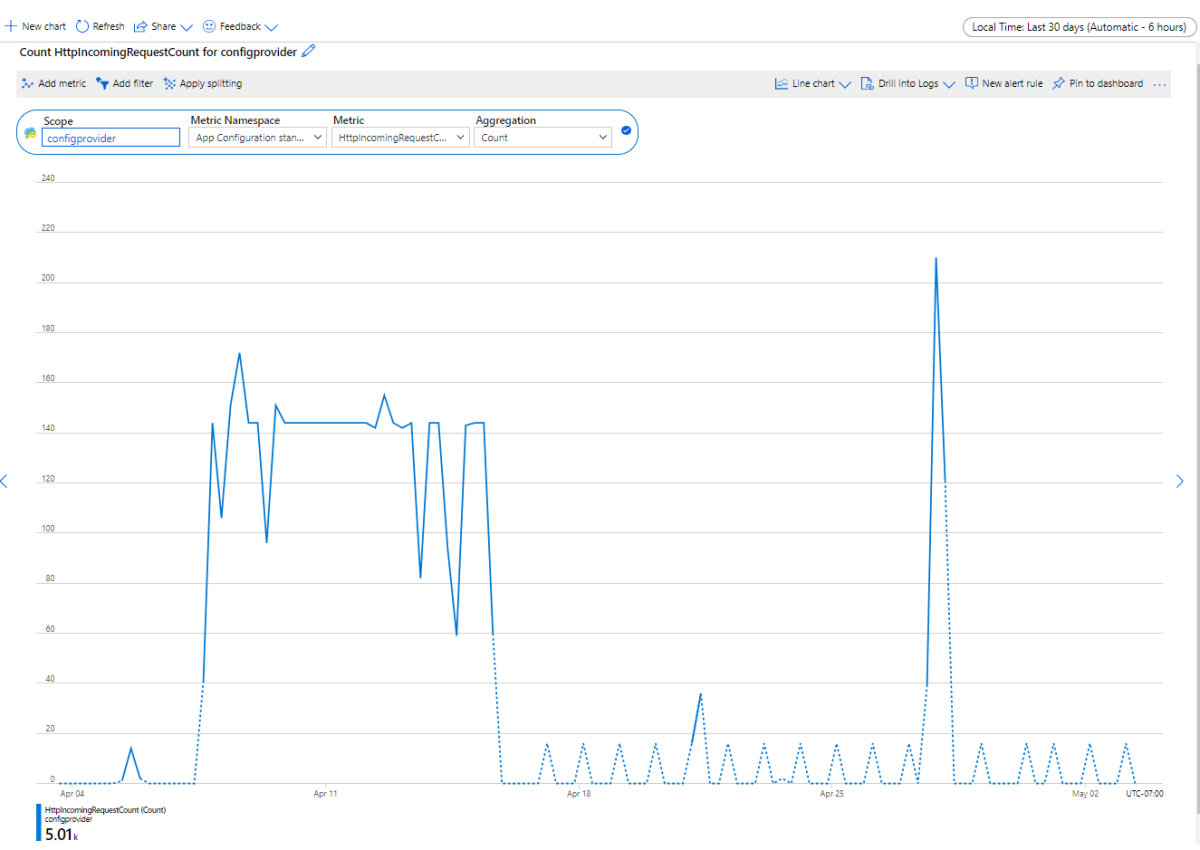
Para ver uma lista das métricas de plataforma coletadas para a Configuração de Aplicativos, confira Monitoramento de métricas de referência de dados da Configuração de Aplicativos. Para referência, você também pode ver uma lista de todas as métricas de recurso com suporte no Azure Monitor.
Análise de logs
Os dados em Logs do Azure Monitor são armazenados em tabelas em que cada tabela tem o próprio conjunto de propriedades exclusivas. O esquema comum está descrito em Esquema do log de recursos do Azure Monitor.
O log de atividades é um Log de plataforma no Azure que fornece insights sobre eventos no nível da assinatura. Você pode exibi-lo de modo independente ou roteá-lo para os Logs do Azure Monitor, nos quais você pode fazer consultas muito mais complexas usando o Log Analytics.
Para ver uma lista de todos os tipos de logs de recurso coletados para a Configuração de Aplicativos, confira Monitoramento de referência de dados da Configuração de Aplicativos. Para obter uma lista das tabelas usadas pelos Logs do Azure Monitor e que podem ser consultadas pelo Log Analytics, confira Monitoramento de referência de dados da Configuração de Aplicativos
Importante
Quando você seleciona Logs no menu Configuração de Aplicativos, o Log Analytics é aberto com o escopo de consulta definido como o recurso de configuração de aplicativo atual. Isso significa que as consultas de log incluirão apenas os dados desse recurso.
Se quiser executar uma consulta que inclua dados de outras configurações ou dados de outros serviços do Azure, selecione Logs no menu do Azure Monitor. Confira Escopo da consulta de log e intervalo de tempo no Log Analytics do Azure Monitor para obter detalhes.
No portal, navegue até a seção Logs e, em seguida, até o editor de consultas. À esquerda, na guia Tabelas, selecione AACHttpRequest para ver os logs do repositório de configuração. Insira uma consulta Kusto no editor e os resultados serão exibidos abaixo.

Veja os seguintes exemplos de consultas, que podem ser usadas para ajudar você a monitorar os recursos da Configuração de Aplicativos.
Listar todas as solicitações HTTP nos últimos três dias
AACHttpRequest | where TimeGenerated > ago(3d)Listar todas as solicitações limitadas (código de status HTTP 429 retornado para muitas solicitações) nos últimos três dias
AACHttpRequest | where TimeGenerated > ago(3d) | where StatusCode == "429"Listar o número de solicitações enviadas nos últimos três dias por endereço IP
AACHttpRequest | where TimeGenerated > ago(3d) | summarize requestCount=sum(HitCount) by ClientIPAddress | order by requestCount descCriar um gráfico de pizza dos tipos de códigos de status recebidos nos últimos três dias
AACHttpRequest | where TimeGenerated > ago(3d) | summarize requestCount=sum(HitCount) by StatusCode | order by requestCount desc | render piechartListar o número de solicitações enviadas por dia nos últimos 14 dias
AACHttpRequest | where TimeGenerated > ago(14d) | extend Day = startofday(TimeGenerated) | summarize requestcount=sum(HitCount) by Day | order by Day desc
Alertas
Os alertas do Azure Monitor notificam você proativamente quando condições importantes são encontradas nos dados de monitoramento. Eles permitem que você identifique e resolva problemas no seu sistema antes que os clientes os percebam. Você pode definir alertas em métricas, logs e log de atividades. Os diferentes tipos de alertas têm benefícios e desvantagens. A tabela a seguir lista as regras de alerta comuns e recomendadas para a Configuração de Aplicativos.
| Tipo de alerta | Condição | Descrição |
|---|---|---|
| Uso de cota de solicitação excedido | RequestQuotaUsage >= 100 | O repositório de configuração excedeu o uso da cota de solicitação. Faça upgrade para um repositório de camada standard ou siga as melhores práticas para otimizar seu uso. |
Próximas etapas
Confira Monitoramento de referência de dados da Configuração de Aplicativos para obter uma referência das métricas, dos logs e de outros valores importantes criados pela Configuração de Aplicativos.
Confira Como monitorar os recursos do Azure com o Azure Monitor para obter detalhes sobre o monitoramento de recursos do Azure.